TeknoApps.id – Bagi pemilik printer sudah seharusnya mengetahui bagaimana cara test print warna dengan benar. Mengingat tes warna ini sangat berpengaruh terhadap hasil cetak dokumen nantinya. Selain itu, banyak juga manfaat yang bisa Anda dapatkan jika menerapkan caranya.
Kegunaan Test Print Warna
Perlu Anda ketahui jika printer merupakan salah satu alat yang saat ini berperan penting untuk membantu mencetak hasil pekerjaan berupa dokumen maupun gambar. Maka dari itu, jika akan membeli printer sudah seharusnya melakukan test print warna dan mengerti cara menginstal print terlebih dahulu.
Jadi, penerapan tes tersebut agar nantinya anda mengetahui kualitas dari printer tersebut. Dengan kata lain, melakukan tes tersebut Anda bisa mendapatkan produk printer yang berkualitas agar nantinya bisa membantu pekerjaan menjadi lebih mudah.
Tidak hanya itu saja, melakukan test print warna juga sangat berguna di sela-sela penggunaan printer. Tujuannya agar saat anda gunakan untuk mencetak dokumen kualitas dan resolusinya jelas dan tajam.
2 Cara Test Print Warna
Ada 2 cara yang bisa anda terapkan untuk test print warna yaitu menggunakan nozzle check dan tanpa komputer. Jadi, Anda memilih cara yang mungkin paling mudah dan memberikan hasil maksimal. Nah, untuk mengetahui lebih detailnya mengenai dua cara tes print warna tersebut, berikut ini penjelasannya.
1. Test Warna Printer dengan Nozzle Check
Cara pertama yang bisa anda terapkan untuk test print warna yaitu menggunakan nozzle check. Salah satu alasan kenapa banyak orang menerapkan cara ini karena memang paling mudah. Bahkan, langkah-langkahnya juga sederhana seperti berikut ini.
- Langkah pertama yang harus anda lakukan yaitu menyalakan kuintal.
- Setelah itu masukkan kertas kosong dengan ukuran A4 pada tray printer.
- Pastikan kertas yang Anda masukkan minimal dua lembar.
- Test print warna Selanjutnya hidupkan laptop atau komputer.
- Setelah itu pilih icon search di pojok kiri bawah.
- Selanjutnya pada kolom pencarian ketik control panel.
- Jika sudah, secara otomatis akan masuk pada halaman control panel.
- Selanjutnya pilih menu view device and printer.
- Secara otomatis akan beralih ke halaman sebelumnya.
- Pada halaman tersebut pilih nama dan tipe printer.
- Pada bagian icon printer tersebut, klik kanan.
- Test print warna Selanjutnya pilih printing preferences.
- Langkah selanjutnya pilih maintenance.
- Setelahnya pilih tombol nozzle check.
- Secara otomatis akan muncul jendela baru.
- Lanjutkan dengan memilih menu print.
- Jika sudah, proses test print warna akan berlangsung.
- Selesai.
2. Cara Test Printer Tanpa Komputer
Ternyata test print warna bisa anda lakukan tanpa menggunakan komputer atau laptop. Jadi, penerapan cara ini sepenuhnya hanya perlu menggunakan fitur-fitur yang terdapat pada printer. Mengenai cara test print warna tanpa komputer, ikuti langkah-langkahnya berikut ini.
- Langkah pertama pasangkan colokan printer ke stop kontak.
- Selanjutnya tekan tombol power pada printer.
- Pastikan printer sudah menyala dengan lampu berkedip.
- Test print warna Selanjutnya pasang kertas pada tray printer, minimal dua lembar.
- Selanjutnya tekan tombol resume dan tekan hingga beberapa saat.
- Tunggu sampai tombol power berkedip dua kali.
- Selanjutnya lepaskan tombol tersebut.
- Secara otomatis printer akan melakukan test warna.
- Tunggu sampai prosesnya selesai.
- Ulangi jika diperlukan.
Demikian penjelasan dari TeknoApps mengenai beberapa cara test print warna yang mudah untuk Anda terapkan. Intinya dari kedua cara tersebut Anda bisa menerapkan salah satunya yang sekiranya paling mudah. Selain itu, pertimbangkan juga memilih cara yang bisa memberikan hasil lebih bagus.















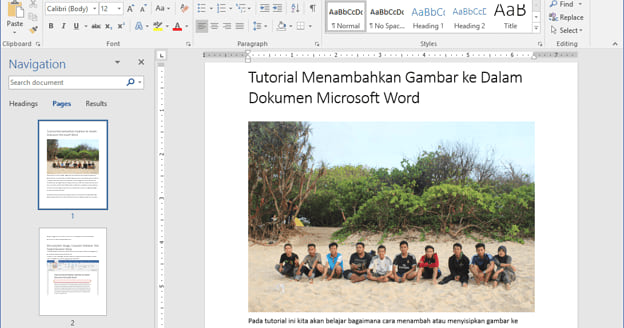



Leave a Reply